
Wykorzystanie mocy AutoHotkey (wersja 2) zmieniło sposób, w jaki korzystam z systemu Windows na moim komputerze. Po latach ręcznego uruchamiania skryptów programu PowerShell zintegrowałem AutoHotkey, aby płynnie powiązać je z naciśnięciami klawiszy, tworząc środowisko użytkownika przypominające ukryte funkcje, których Microsoft nie traktował priorytetowo. Ten przewodnik pomoże Ci uwolnić produktywność dzięki niestandardowym skryptom zaprojektowanym w celu usprawnienia Twojego przepływu pracy.
10 Mój osobisty szybki program uruchamiający aplikacje

Często odkrywam, że niezbędne narzędzia, takie jak Notatnik, Kalkulator i Paint, pozostają pogrzebane pod oceanem ikon pulpitu lub ukryte w menu Start. Aby temu zaradzić, stworzyłem niestandardowe menu, które ożywa po naciśnięciu klawisza Windows + M, umożliwiając natychmiastowy dostęp do moich ulubionych aplikacji bez żmudnego wyszukiwania.
#Requires AutoHotkey v2.0 m::{ MyMenu: = Menu() MyMenu. Add("Calculator", (*) => Run("calc.exe")) MyMenu. Add("Sticky Notes", (*) => Run("explorer.exe shell:AppsFolder\Microsoft. MicrosoftStickyNotes_8wekyb3d8bbwe!App")) MyMenu. Add("Notepad", (*) => Run("notepad.exe")) MyMenu. Add("Paint", (*) => Run("mspaint.exe")) MyMenu. Show() }
Piękno tego skryptu tkwi w jego możliwościach dostosowywania. Na przykład, jeśli chcesz dodać aplikację taką jak Notion, po prostu zduplikuj istniejącą linię, zmień jej nazwę i wprowadź odpowiednią ścieżkę. Ten program uruchamiający oszczędza mi czas w ciągu dnia, eliminując te małe chwile frustracji, które mogą przerodzić się w znaczną stratę wysiłku.
9. Spójne przewijanie poziome
Regularne korzystanie z przewijania poziomego może być uciążliwe, gdy nie działa ono spójnie, szczególnie w aplikacjach ważnych do przeglądania fragmentów kodu lub tworzenia projektów. Na szczęście opracowałem prosty skrypt, aby zapewnić, że przewijanie poziome działa zgodnie z przeznaczeniem we wszystkich aplikacjach.
Utwórz własny skrypt przewijania poziomego, korzystając z poniższego kodu:
#Requires AutoHotkey v2.0 #HotIf GetKeyState("Shift", "P") WheelUp::Send("{WheelLeft}") WheelDown::Send("{WheelRight}") #HotIf
Dzięki temu możesz przytrzymać klawisz Shift i używać kółka myszy do łatwego przewijania na boki — co jest przydatne w różnych programach, od arkuszy kalkulacyjnych programu Excel po narzędzia do projektowania stron internetowych.
8 Natychmiastowy dostęp do dowolnego folderu
Zarządzanie mnóstwem folderów może utrudniać dostęp, zwłaszcza w pośpiechu. Aby temu zaradzić, opracowałem skrypt, który otwiera określony przedział folderu za pomocą prostej kombinacji klawiszy Ctrl + ALT + D.
#Requires AutoHotkey v2.0 ^!d::Run('explorer.exe "C:\Users\jricm\Downloads"')
Możesz swobodnie modyfikować ścieżkę w skrypcie, aby wskazywała na żądany folder. Dostosowałem wariacje dla mojego pulpitu, dokumentów i innych repozytoriów specyficznych dla projektu, zapewniając mi natychmiastowy dostęp z łatwością.
7 szybkich rozszerzeń tekstu dla codziennych fraz
Wspomagając efektywność komunikacji, zbadałem potencjał szybkich rozszerzeń tekstu. Dzięki prostemu skryptowi AHK mogę szybko i bezproblemowo wstawiać popularne frazy.
#Requires AutoHotkey v2.0 #SingleInstance Force::gm::Good morning::ty::Thank you::brb::Be right back
Wpisując skróty takie jak „gm” i spację, natychmiast przekształca się w „Dzień dobry”.Ta możliwość usprawnia mój przepływ komunikacji i jest szczególnie pomocna w skutecznym odpowiadaniu na wiadomości.
6 Niestandardowa kontrola głośności dla mojej klawiatury

Sterowanie głośnością w systemie Windows często może wydawać się uciążliwe. Aby to uprościć, zaimplementowałem niestandardowe skróty obejmujące CTRL + przecinek do zmniejszania głośności i CTRL + kropka do zwiększania głośności.
#Requires AutoHotkey v2.0 #SingleInstance Force ^, ::Send("{Volume_Down}") ; Ctrl + Comma ^.::Send("{Volume_Up}") ; Ctrl + Period ^m::Send("{Volume_Mute}") ; Ctrl + M
Te skróty są nie tylko łatwe do zapamiętania, ale również łatwo dostępne, umożliwiając szybkie zmiany przy jednoczesnym zachowaniu skupienia na pracy. Ponadto nakładka głośności naśladuje funkcjonalność dedykowanych elementów sterujących głośnością.
5 Natychmiastowe centrowanie kursora myszy
Znajdowanie kursora myszy może być trudne, gdy używasz wielu monitorów. Aby to rozwiązać, opracowałem skrypt, który centruje kursor za pomocą naciśnięcia Ctrl + Alt + C.
#Requires AutoHotkey v2.0 ^!c:: { WinGetPos(&x, &y, &w, &h, "A") MouseMove(x + w/2, y + h/2) }
Ten skrypt umożliwia szybszą nawigację między aplikacjami poprzez wyśrodkowanie kursora na aktywnym oknie, nawet jeśli jest częściowo poza ekranem. Dostosuj go, aby w razie potrzeby przesunąć kursor do określonych lokalizacji.
4 Automatycznie organizujący folder pobierania
-
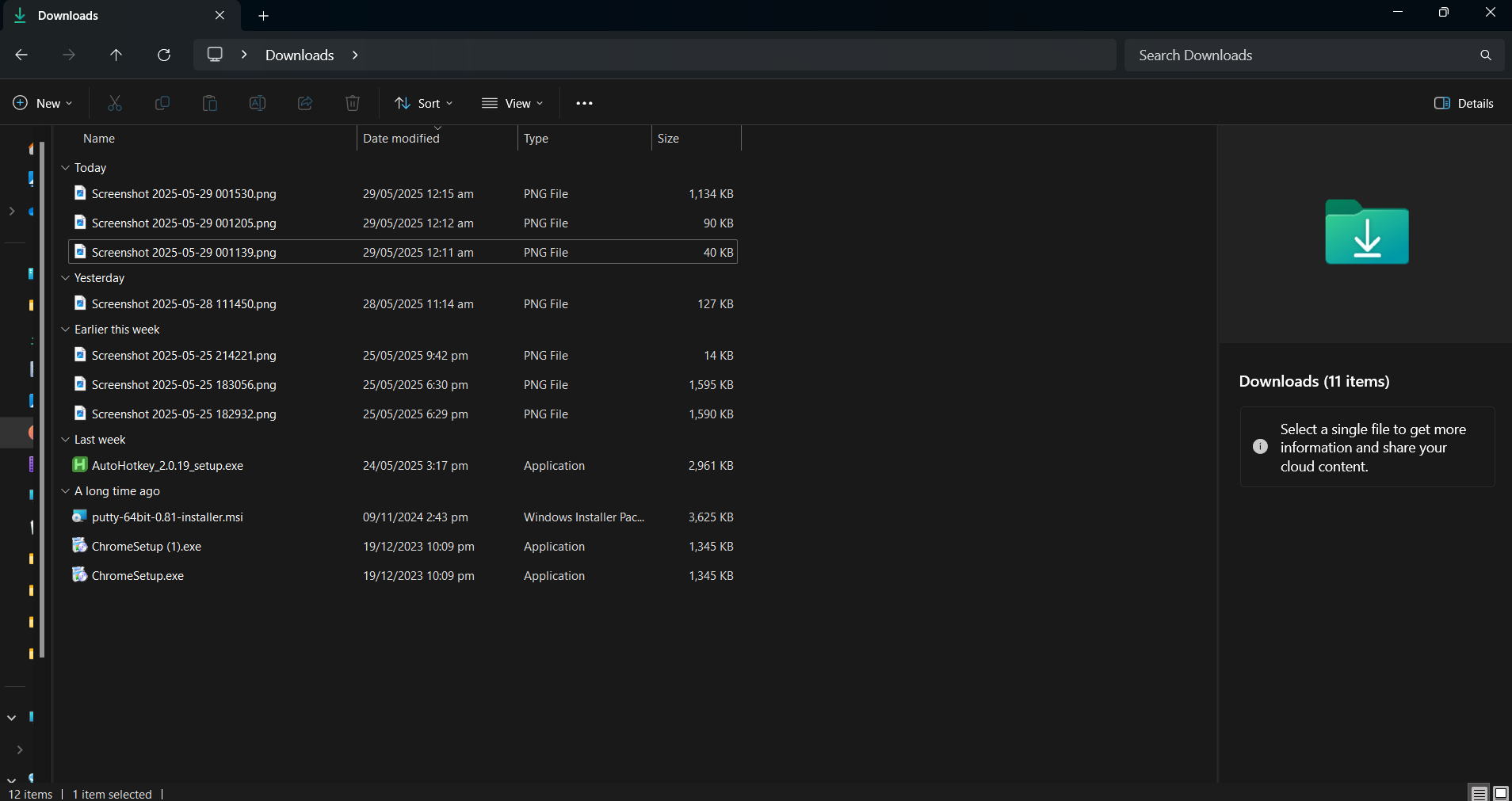
Zanim
-
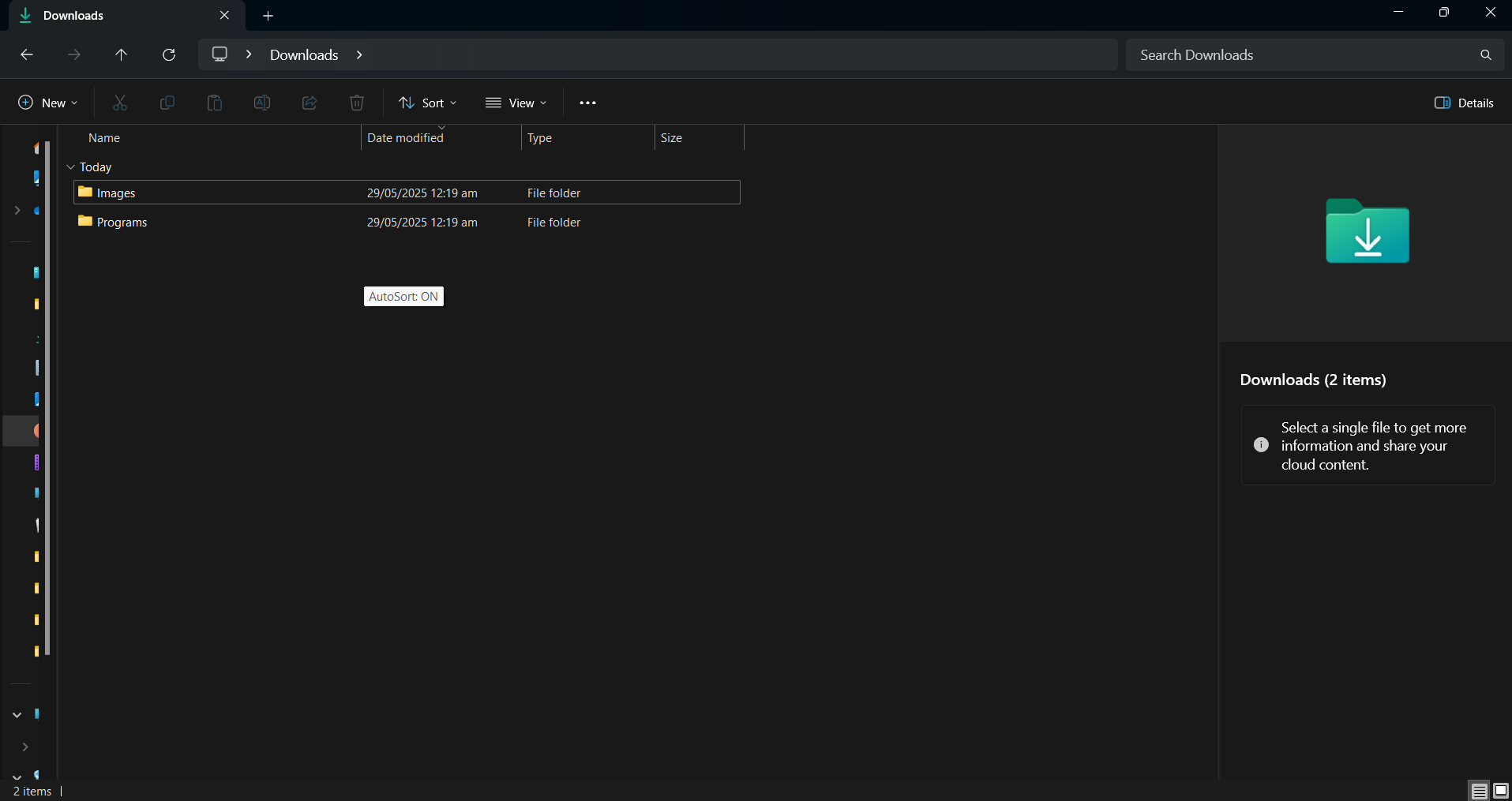
Po
Nieuregulowany chaos mojego folderu Pobrane kiedyś mnie przytłoczył — pliki rozrzucone wszędzie. Aby temu zaradzić, opracowałem skrypt, który autonomicznie organizuje przychodzące pliki według typu. Wyzwalany przez stuknięcie w F12, skanuje i kategoryzuje pobierane pliki w pięciosekundowych odstępach.
#Requires AutoHotkey v2.0 downloads:="C:\Users\jricm\Downloads", interval:=5000 ext:=Map("pdf", "Docs", "docx", "Docs", "xlsx", "Docs", "txt", "Text", "jpg", "Images", "png", "Images", "mp3", "Music", "mp4", "Videos", "exe", "Programs", "zip", "Archives") F12:: { static on:=false on:=!on, SetTimer(MoveFiles, on?interval:0) ToolTip("AutoSort: "(on?"ON":"OFF")) SetTimer(() => ToolTip(), -1500) } MoveFiles() { Loop Files downloads "\*.*", "F" if ext. Has(e:=A_LoopFileExt) { d:=downloads "\"ext[e] if! DirExist(d) DirCreate(d) try FileMove(A_LoopFilePath, d "\"A_LoopFileName, 1) } }
Ten skrypt jest przydatny, ponieważ automatycznie tworzy foldery w razie potrzeby i zapobiega nadpisywaniu plików. Prosta podpowiedź wskazuje również, czy automatyczne sortowanie jest aktywne, usprawniając proces organizacji.
3 Uruchamianie wielu aplikacji dla określonych przepływów pracy
Wszechstronność AutoHotkey’a przejawia się w zarządzaniu przepływami pracy. Na przykład w przypadku Windows Virtual Desktops chciałem uruchamiać wiele aplikacji jednocześnie za pomocą jednego klawisza skrótu.
#Requires AutoHotkey v2.0 +1:: { Run('"C:\Users\jricm\AppData\Local\Programs\Microsoft VS Code\Code.exe"') Run('"C:\Program Files\JetBrains\DataGrip 2023.3.4\bin\datagrip64.exe"') Run('"C:\Program Files\Docker\Docker\Docker Desktop.exe"') }
Dzięki Shift + 1 wiele aplikacji uruchamia się jednocześnie, co pozwala mi zająć się innymi zadaniami podczas ich ładowania. Utworzyłem różne skrypty dla różnych przepływów pracy, dzięki czemu przełączanie kontekstów jest płynne i wydajne.
2 Utrzymywanie ważnych okien zawsze widocznych
Utrzymywanie widoczności niektórych okien jest najważniejsze podczas zadań takich jak samouczki lub dyskusje grupowe. Niestety, system Windows nie ma wbudowanej funkcji, która pozwalałaby na osiągnięcie tego w sposób spójny. Rozwiązałem ten problem za pomocą zwięzłego skryptu.
#Requires AutoHotkey v2.0 ScrollLock:: { try { activeHwnd: = WinGetID("A") isTopMost: = WinGetExStyle(activeHwnd) & 0x8 ; 0x8 = WS_EX_TOPMOST WinSetAlwaysOnTop(!isTopMost, activeHwnd) SetScrollLockState(isTopMost? "Off": "On") ToolTip("Always On Top: "(isTopMost? "OFF": "ON")) SetTimer(() => ToolTip(), -1000) } }
Ten skrypt bez wysiłku podnosi wybrane okno do pozycji zawsze na wierzchu, z wizualnym wskaźnikiem potwierdzającym aktywację. Klawisz Scroll Lock oferuje dyskretną metodę, ponieważ jest rzadko używany.
1 Zapobieganie przechodzeniu komputera w tryb uśpienia

Podczas pobierania dużych plików zauważyłem, że tryb uśpienia mojego komputera przerywa proces, powodując frustrację. Aby temu zaradzić, opracowałem skrypt wyłączający tryb uśpienia za pomocą Ctrl + Alt + Shift + S.
#Requires AutoHotkey v2.0 #SingleInstance Force global on: = false, endTime: = 0 ^!+s::{ global on, endTime if! on { hrs: = InputBox("Enter hours (0 = infinite):", "Anti-Sleep").Value if! IsNumber(hrs) || hrs < 0 return MsgBox("Invalid input.") endTime: = hrs? A_TickCount + hrs*3600000: 0 SetTimer(AntiSleep, 300000), SetTimer(CheckEnd, 1000), on: = true ToolTip("Anti-Sleep: ON"(hrs? "`n"hrs "h": ""), 500, 500) SetTimer(() => ToolTip(), -1500) } else { SetTimer(AntiSleep, 0), SetTimer(CheckEnd, 0), on: = false ToolTip("Anti-Sleep: OFF", 500, 500) SetTimer(() => ToolTip(), -1000) } } AntiSleep() => (MouseMove(1, 0, 0, "R"), MouseMove(-1, 0, 0, "R")) CheckEnd() => endTime && A_TickCount >= endTime && Send("^!+s") ^!+x::Send("^!+s")
Ten skrypt działa poprzez symulowanie drobnych ruchów myszy w regularnych odstępach czasu, aby zapobiec przejściu mojego komputera w tryb uśpienia. Dodatkowa funkcja umożliwia dezaktywację po ustalonym czasie, wraz z podpowiedzią dotyczącą aktualizacji statusu.
Rozpoczęcie pisania skryptów może wydawać się zniechęcające, ale nie musisz w pełni rozumieć każdej linijki kodu, aby czerpać z tego korzyści.Pobierz AutoHotkey i zacznij od jednego lub dwóch skryptów, które odpowiadają Twoim konkretnym potrzebom. W miarę wzrostu pewności siebie stopniowo integruj więcej skryptów, aby jeszcze bardziej udoskonalić swój przepływ pracy.
Często zadawane pytania
1. Czym jest AutoHotkey i jak może poprawić moją produktywność?
AutoHotkey to potężny język skryptowy zaprojektowany głównie do automatyzacji zadań w systemie Windows. Tworząc spersonalizowane skrypty, możesz zwiększyć swoją produktywność, eliminując powtarzające się czynności, dostosowując skróty klawiaturowe i usprawniając przepływy pracy, co pozwala Ci skupić się na ważnych zadaniach.
2. Czy nauka skryptów AutoHotkey jest trudna?
Choć składnia może początkowo wydawać się trudna, AutoHotkey jest przyjazny dla użytkownika, oferując obszerną dokumentację i wsparcie społeczności. Rozpoczęcie od prostych skryptów pomoże Ci zbudować pewność siebie, umożliwiając Ci przejście do bardziej zaawansowanych skryptów, gdy poczujesz się pewniej.
3. Czy mogę dostosować skrypty AutoHotkey do dowolnej aplikacji?
Tak! Skrypty AutoHotkey można dostosować do pracy z praktycznie każdą aplikacją. Możesz tworzyć skróty i automatyzację dla konkretnych programów, co czyni je wszechstronnym narzędziem do zwiększania wydajności w różnych zadaniach. Elastyczność AutoHotkey oznacza, że jedynym ograniczeniem jest Twoja wyobraźnia.




Dodaj komentarz